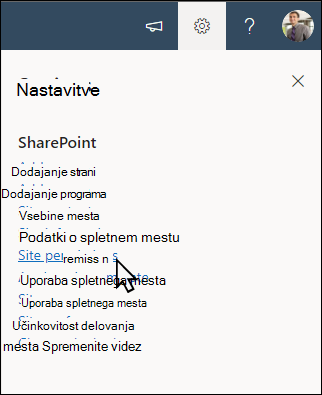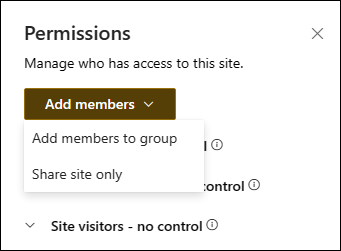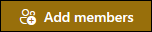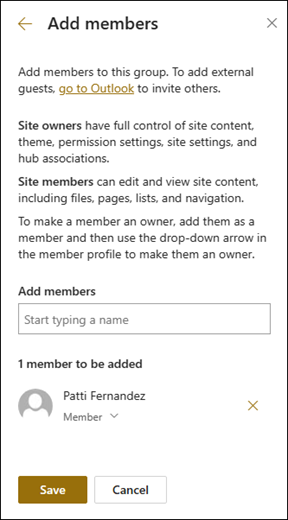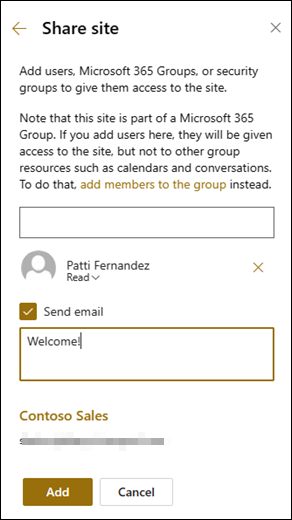Predloga spletnega mesta »Plačljivi SharePointovi računi « je spletno mesto skupine, ki uporablja funkcijo Microsoft Syntex in vključuje več vnaprej oblikovanih in vnaprej oblikovanih vzorčnih strani, ki skupini za račune, plačljive, dodeli dobro izhodišče in služi kot notranja domača stran. Predloga vključuje tudi vnaprej ustvarjeno vadnico in nekatere uveljavljene modele ter tokove, ki so zasnovani tako, da vaši ekipi pomagajo začeti Microsoft Syntex.
Opomba: Če si želite ogledati in uporabiti to predlogo mesta, morate biti licenciran uporabnik storitve Syntex.
Uporabite predlogo mesta »Plačilo kupci«, da lahko zaposleni upravljajo, obdelujejo in spremljajo nabavne naloge, izvlečejo ključne informacije iz računov z vnaprej sestavljenim modelom računa, nato pa uporabite vnaprej konfigurirane knjižnice dokumentov, ki so na voljo za shranjevanje vsega. Uporabite Microsoft Syntex za organiziranje in razvrščanje datotek ter uporabo mesta za skupno rabo pomembnih informacij, kot so posodobitve pogodb ali novi pravilniki.
V tem članku so v skupni rabi elementi, ki so na predlogi spletnega mesta skupine »Plačljivi kupci«, in razpravljamo o tem, kako lahko prilagodite mesto tako, da bo vaše.

Funkcije mesta
-
Prilagodljivo spletno mesto, ki je že izpolnjeno s slikami, spletnimi gradniki in vsebino, ki naj bi navdihnila urednike mesta, ko prilagajajo vsebino tako, da ustreza vaši skupini.
-
Ekstrahiraj ključne informacije iz dokumentov z vnaprej sestavljenimi modeli ali modeli AI po meri z Microsoft Syntex. Vključuje vadnico za zagotavljanje nekaj zamisli o tem, kako uporabljati spletno mesto z Microsoft Syntex.
-
Vnesite obstoječe nabavne naloge, račune in dobavitelje in jim sledite ter označite njihovo stanje na navedenih seznamih ali pa uporabite Microsoftov seznam, da ustvarite svojega.
Opombe:
-
Nekatere funkcije so v organizacije, ki so se odločile za program ciljane izdaje , uvedene postopoma. To pomeni, da ta funkcija morda še ni prikazana ali pa se morda razlikuje od opisa v člankih s pomočjo.
-
Ko uporabite predlogo za obstoječe mesto, se vsebina ne bo samodejno spojili z novo predlogo. Namesto tega bo obstoječa vsebina shranjena kot podvojena stran v vsebini mesta.
Najprej upoštevajte navodila za dodajanje predloge mesta na novo ali obstoječe SharePointovo mesto.
Opomba: Če želite dodati to predlogo na mesto, morate imeti dovoljenja za ustvarjanje mesta.
Raziščite vnaprej izpolnjeno vsebino mesta, spletne gradnike in strani ter se odločite, katere prilagoditve spletnih mest bodo potrebne za uskladitev z blagovno znamko, glasom in splošnim poslovnim ciljem organizacije.
Vnaprej izpolnjene strani mesta:
-
Domača stran – ponudi in izkrca obiskovalcem, kjer lahko pregledajo stanje naročil in računov, si ogledajo prihajajoče roke ter dostopajo do uporabnih virov in informacij o pravilnikih in postopkih.
-
Nabavni nalogi – spremljajte poslane nabavne naloge, njihovo stanje in priložene podatke o dobavitelju.
-
Računi – spremljajte poslane račune, njihovo stanje, znesek in priložene podatke o dobavitelju.
-
Prodajalci – spremljajte dobavitelje, ki so odobrili ali čakajočo odobritev, skupaj z njihovimi podatki za stik.
-
Modeli – shranite knjižnico modelov, da izvlečete metapodatke in razvrstite informacije iz dokumentov z Microsoft Syntex. Na voljo je vnaprej oblikovan model obdelave računa in obdelave prevzemnice.
-
Pisma – To vnaprej ustvarjeno knjižnico uporabite za shranjevanje in katalog pomembnih dokumentov.
-
Koš – omogoča dostop do nedavno zavržene vsebine skupine.
Ko dodate predlogo spletnega mesta skupine »Računi, plačljivi«, jo lahko prilagodite in spremenite v svojo.
Opomba: Če želite urediti SharePointovo mesto, morate biti lastnik mesta ali član mesta.
|
 |
Prilagodite videz mesta, krmarjenjepo mestu, spletne gradnike in vsebino tako, da ustreza potrebam gledalcev in organizacije. Pri prilagajanju se prepričajte, da je mesto v načinu urejanja tako, da v zgornjem desnem kotu mesta izberete Uredi. Med delom, shrani kot osnutekali ponovno objavi spremembe, da si ogledajo oglede.
1. S spletnima gradnikoma »Besedilo« in »Slika« zagotovite privlačno vsebino

-
Začnite tako, da izberete spletni gradnik Besedilo in izberete Uredi spletni gradnik

-
Uredite besedilo neposredno v spletnem gradniku.
-
Izberite spletni gradnik Slika in izberite Uredi spletni gradnik

-
Izberite Spremeni in izberite vir slike.
-
Ko izberete sliko, izberite Vstavi.
Več informacij o urejanju spletnih gradnikov» Besedilo«in »Slika«.
2. S spletnim gradnikom »Hitri grafikon« lahko na stran dodate preproste, osnovne grafikone.

-
Začnite tako, da izberete spletni gradnik »Hitri grafikon« in izberete Uredi spletni

-
Med možnostmi, ki najbolje ustrezajo vašim podatkovom, izberite vrsto grafikona.
-
V razdelku Podatki ročno vnesite podatke ali pridobite podatke iz obstoječega SharePointovega seznama ali knjižnice.
-
Nadaljujte z oblikovanjem grafikona tako, da nastavite podatkovne točke, postavitev in vrednosti.
Več informacij o urejanju spletnega gradnika »Hitri grafikon«.
3. S spletnim gradnikom »Knjižnica dokumentov« lahko hitro dostopate do predlog pogodb in dokumentov

-
Če želite spremeniti pogled ali vir mape za spletni gradnik knjižnice dokumentov, izberite gumbUredi spletni gradnik

-
Če želite urediti mape knjižnice dokumentov, oznake, vsebino, se premaknite do knjižnice v razdelku Vsebina mesta, uredite vsebino in nato v spletnem gradniku vidite posodobitev vsebine.
Več informacij o urejanju spletnega gradnika »Knjižnica dokumentov«.
4. S spletnim gradnikom »Hitre povezave« lahko hitro dostopate do virov.

-
Izberite spletni gradnik Hitre povezave in izberite Uredi spletni gradnik

-
Po potrebi uredite povezavo, naslov, ikono in opis.
-
Če želite dodati povezavo, izberite + Dodaj povezave.
Oglejte si različne vrste postavitev in možnosti urejanja za spletni gradnik Hitre povezave.
5. S spletnim gradnikom Hero označite pomembne pravilnike, posodobitve in druge uporabne vire

-
Začnite tako, da izberete spletni gradnik Hero in izberete Uredi spletni gradnik

-
Nato izberite možnosti Plast inPloščica, ki najbolje ustrezata zahtevam organizacije.
Oglejte si različne postavitve in preberite več o urejanju spletnega gradnika Hero.
6. S spletnim gradnikom »Dogodki« lahko prikažete prihajajoče dogodke.

-
Izberite spletni gradnik Dogodki in izberite Uredi spletni gradnik

-
Če želite dodati ali urediti dogodke v spletnem gradniku dogodka, se pomaknite do spletnega gradnika Dogodek in izberite + Dodaj dogodek.
Preberite več o uporabi in urejanju spletnega gradnika »Dogodki«.
7. S spletnim gradnikom za čas odštevanja časa prikažete odštevanje do dogodka.

-
Izberite spletni gradnik Odštevanje in nato Uredi spletni gradnik

-
Vnesite datum in uro dogodka ter izberite možnosti.
-
Dodajte povezavo za dejanje in sliko za ozadje, ki jo želite prikazati s časovnikom.
Če želite več informacij o dodajanju časovnika za odštevanje, obiščite spletni gradnik časovnika za odštevanje.
8. S spletnim gradnikom »Svetovna ura« lahko prikažete časovne pasove po vsem svetu.

-
Ko vnesete način urejanja, dodajte mesto.
-
Izberite spletni gradnik Svetovna ura in izberite Uredi spletni gradnik

-
Izberite obliko zapisa datuma in ure ter prikažite dan v tednu.
Preberite več o uporabi spletnega gradnika »Svetovna ura«.
Prilagajanje teh strani na spletnem mestu

-
Nabavni nalogi – sledite poslanim naročilom med strankami in vašo organizacijo. Knjižnico dokumentov uredite tako, da posodobite imena map inprenesete vire.
-
Računi- Uporabite navedeno predlogo računa ali shranite predloge po meri, do katere lahko preprosto dostopa skupina računov, ki so izplačljive. Knjižnico dokumentov uredite tako, da posodobite imena map inprenesete vire.
-
Dobavitelji – uporabite vnaprej sestavljen seznam, če želite spremljati obstoječe dobavitelje in njihovo stanje. Prilagodite seznam tako, da uredite predlogo seznama.
-
Modeli – vnaprej konfigurirane vzorčne modele uporabite za izvlečenje in razvrščanje informacij iz dokumentov. Na voljo sta dva vnaprej ustvarjena modela. Več informacij o uporabi Microsoft Syntex tukaj.
-
Pisma – shranite pomembne dokumente, ki se uporabljajo za komunikacijo z dobavitelji in znotraj organizacije. Knjižnico dokumentov uredite tako, da posodobite imena map inprenesete vire.
Prilagajanje videza in krmarjenja po mestu
Preden daste spletno mesto v skupno rabo z drugimi, dodajte na spletno mesto piko za dokončanje tako, da zagotovite uporabnikom, da najdejo mesto, preprosto krmarijo po povezavah in straneh ter hitro dostopajo do vsebine na spletnem mestu.
-
Uredite knjižnice dokumentov tako , da posodobite imena mapin prenesete vire.
-
Urejanje in prilagajanje krmarjenja po mestu.
-
Spremenite videz spletnega mesta tako, da prilagodite temo, logotip, postavitve glav in videz spletnega mesta.
-
Dodajte ali odstranite strani na to mesto ali v krmarjenje po mestu, da boste lahko prilagajali obstoječo vsebino.
-
To spletno mesto povežite z mestom zvezdišča v organizaciji ali pa ga po potrebi dodajte obstoječemu krmarjenju po mestu zvezdišča.
Microsoft 365 V skupino povezana spletna mesta skupin
Za spletna mesta skupin, ki so del skupine Microsoft 365, obstajata dva načina da delite spletno mesto v skupno rabo:
-
Dodajanje članov v skupino: tako bodo imeli uporabniki dostop do spletnega mesta, skupaj z dodatnimi sredstvi skupine, kot so koledarji in pogovori.
-
Samo deli spletno mesto v skupno rabo: Spletno mesto lahko tudi samo delite, ne da bi jih dodali svojo skupino Microsoft 365. Tako bodo lahko uporabniki dostopali do spletnega mesta, ne bodo pa imeli dostopa do drugih virov skupine, kot so koledarji in pogovori.
-
Izberite Nastavitve in nato Dovoljenja za mesto.
-
Izberite »Dodaj člane« in nato »Dodaj člane v skupino«.
-
Izberite Dodajanje članov.
-
Vnesite imena vseh uporabnikov, ki jih želite dodati v skupino, nato pa izberite njihova dovoljenja (član, lastnik).
-
Izberite Shrani.
Preberite več o upravljanju nastavitev spletnega mesta skupine, informacij o spletnem mestu in dovoljenjih.
-
Izberite Nastavitve in nato Dovoljenja za mesto.
-
Izberite »Dodaj člane« in nato »Dodaj le spletno mesto v skupno rabo«.
-
Vnesite imena vseh uporabnikov, ki jim želite dodeliti dostop do vsebine mesta, in izberite njihovo raven nadzora (branje, urejanje, poln nadzor).
-
Vnesite izbirno sporočilo, ki ga želite poslati z e-poštnim obvestilom, ki bo poslano, ko bo spletno mesto v skupni rabi, ali pa počistite potrditveno polje »Pošlji e-pošto«, če ne želite poslati e-poštnega sporočila.
-
Izberite Dodaj.
Ko ustvarite in zaženete spletno mesto, je naslednja pomembna faza vzdrževanje vsebine mesta. Prepričajte se, da imate načrt za posodobljenje vsebine in spletnih gradnikov.
Najboljše prakse vzdrževanja mesta:
-
Načrt vzdrževanja mesta – določite urnik za pregledovanje vsebine mesta tako pogosto, kot je potrebno, da zagotovite, da je vsebina še vedno točna in ustrezna.
-
Redno objavljajte novice – porazdelite najnovejša obvestila, informacije in stanje v celotni organizaciji. Naučite se dodati objavo »Novice « na spletno mesto skupine ali na spletno mesto za komunikacijo in pokazati drugim, ki bodo objavljali obvestila o tem, kako lahko uporabljajo SharePointove novice.
-
Preverite povezave in spletne gradnike – redno posodabljajte povezave in spletne gradnike, da zagotovite uporabo celotne vrednosti spletnega mesta.
-
Uporaba analitike za izboljšanje sodelovanja – ogled uporabe spletnih mest z uporabo vgrajenega poročila o podatkih o uporabi za pridobivanje informacij o priljubljeni vsebini, obiskih spletnih mest in velikodrugega.
-
Občasno preglejte nastavitve mesta – ko ustvarite mesto v SharePointu, lahko spremenite nastavitve , informacije o mestu in dovoljenja za mesto.
Več virov za prilagajanje
Več informacij o načrtovanju, ustvarjanju invzdrževanju SharePointovih mest.
Oglejte si več predlog SharePointovega mesta.